
Gerade in einem hektischen Alltag schleichen sich beim Schreiben von E-Mails schnell Tipp- und Rechtschreibfehler ein. Doch insbesondere dann, wenn es sich um geschäftliche Schreiben handelt, sollten diese möglichst vermieden werden. Denn sonst könnte beim Empfänger schnell ein negativer Eindruck entstehen.
Mit einer fehlerfreien E-Mail sorgen Sie dagegen im privaten wie auch im beruflichen Fall für einen guten Eindruck. Erfahren Sie im folgenden Artikel, wie Sie bei Outlook die Rechtschreibprüfung aktivieren und deaktivieren.
Wie genau funktioniert die Rechtschreibprüfung in Outlook?
Die Rechtschreibprüfung in Outlook korrigiert Ihre E-Mails zum einen auf Rechtschreibfehler und zum anderen auf Grammatikfehler. Wenn diese gefunden werden, werden sie direkt auf den Bildschirm markiert und Sie können einschreiten. Somit funktioniert die Microsoft Outlook Rechtschreibprüfung eigentlich genauso wie die Rechtschreibprüfung von Microsoft Word. Sie teilt Ihnen beim Schreiben mit, ob sie Fehler gemacht haben. Unter anderem sollte man die Rechtschreibprüfung bei Outlook so einstellen, dass alle E-Mails vor dem Verschicken auf Fehler untersucht werden. In diesem Fall erhalten sie eine Mitteilung und können vermeiden, dass sich in Ihren E-Mails unschöne Fehler einschleichen.
In wenigen Einzelfällen ist es zwar möglich, die E-Mail zurückzuholen, doch man sollte sich darauf nicht verlassen. Wenn Sie die automatische Korrektur aktivieren, erhalten Sie zudem auch Vorschläge zu einer besseren Schreibweise und erkennen alle falsch geschrieben Wörter und Sätze. Dazu gehört auch, dass Sie darauf hingewiesen werden, sobald Sie ein Satzzeichen vergessen oder auch zwei aufeinanderfolgende Sätze mit dem gleichen Wort beginnen. Erfahren Sie nun, wie Sie die automatische Rechtschreibprüfung in Outlook aktivieren und die automatische Korrektur deaktivieren.
Automatische Korrektur aktivieren und automatische Korrektur deaktivieren in Outlook: die Outlook-Rechtschreibprüfung!
Und das sehr nützliche Tool einzuschalten beziehungsweise auszuschalten, gehen Sie wie folgt vor:
- Öffnen Sie Outlook und wählen Sie „Datei“ aus. Klicken Sie anschließend auf „Optionen“ um Outlook-Optionen anzuzeigen.
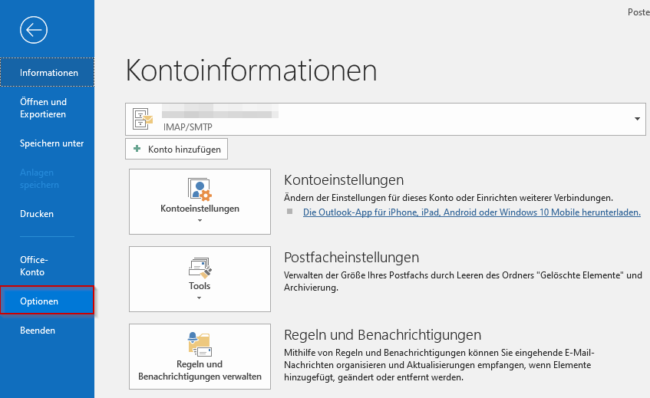
- Im nächsten Fenster klicken Sie auf „E-Mail“ und in der Gruppe „Nachrichten verfassen“ klicken Sie auf „Editoroptionen“.
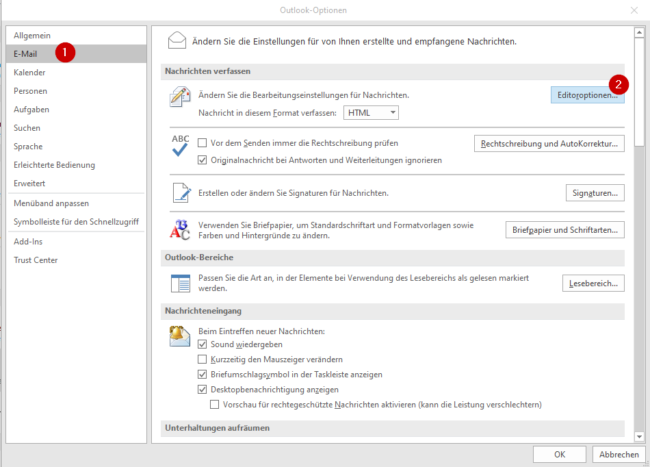
- Nun finden Sie unter „Dokumentprüfung“ in der Gruppe „AutoKorrektur-Optionen“ die Schaltfläche „AutoKorrektur-Optionen“. Diese klicken Sie an.
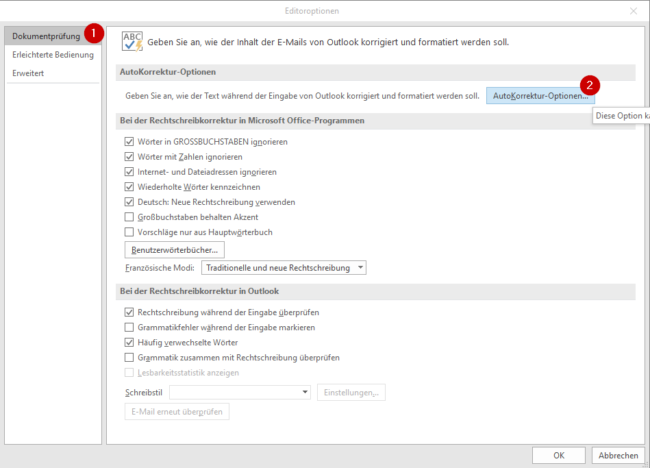
- Aktivieren oder deaktivieren Sie das Häckchen bei „Während der Eingabe ersetzen“.
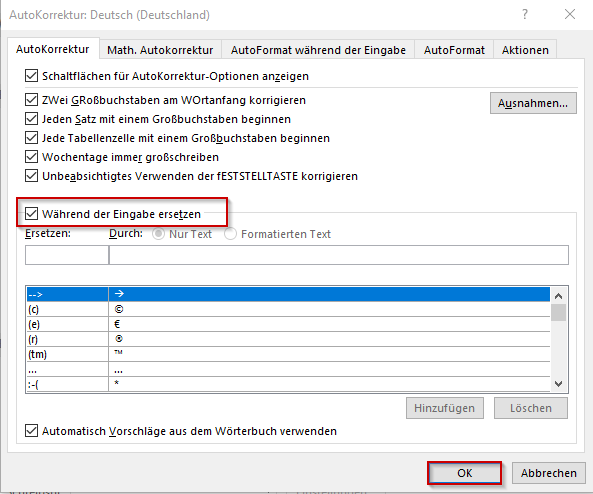
5. Klicken Sie anschließend „OK“ an, um Ihre Einstellungen zu bestätigen.
Von nun an werden Sie in Ihren E-Mails auf Rechtschreibfehler und Grammatikfehler sowie auch auf anderen Fehler wie zum Beispiel vergessene Satzzeichen hingewiesen. Wenn Sie diese einmal rückgängig machen wollen, ist das gar kein Problem. Gehen Sie die genannten Schritte erneut durch und deaktivieren Sie das Häckchen bei „Während der Eingabe ersetzen“..
